- 系统
- 教程
- 软件
- 安卓
时间:2020-07-03 来源:u小马 访问:次
Dreamweaver简称DW,是专业级制作网页和应用程序的利器。Dreamweaver集网页制作和管理网站于一身,使开发和设计人员能够快速创建网站和应用程序。Dreamweaver和Fireworks,Flash三个软件俗称网页三剑客。今天小编要向大家介绍一下Dreamweaver插入特殊字符、水平线和日期的具体方法,希望大家会喜欢。
Dreamweaver插入特殊字符的方法:
在dreamweaver软件的右侧浮动窗口中找到插入项,点击常用处的下拉菜单按钮,在下拉菜单中找到“文本”选项,
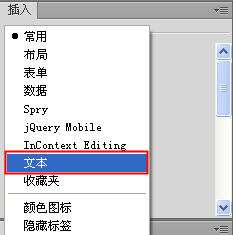
切换到“文本”项后,我们可以在列表的最下方找到“字符”项,点击“字符”项按钮,在弹出菜单中就可以找到各种特殊字符。
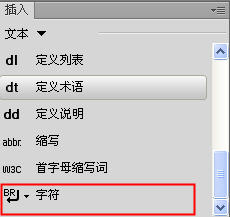
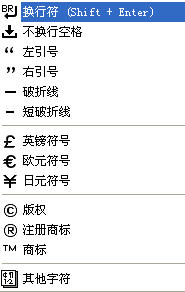
Dreamweaver插入水平线的方法:
在dreamweaver软件的右侧浮动窗口中找到插入项,在“常用”选项中点击水平线,
在设计界面中选中水平线,这时在软件下方的“属性”栏中可以对水平线进行样式的设置。

在“快速标签编辑器”中,我们可以对水平线进行修改。


预览网页,我们就可以看到如下的水平线咯。

Dreamweaver插入日期的方法:
在dreamweaver软件的右侧浮动窗口中找到插入项,点击“常用”选项中的日期选项
在“插入日期”弹出窗口中,我们可以选择日期的各种显示格式,选择好后,点击“确定”按钮。

确定插入后,可以在设计页面中看到时间和日期。
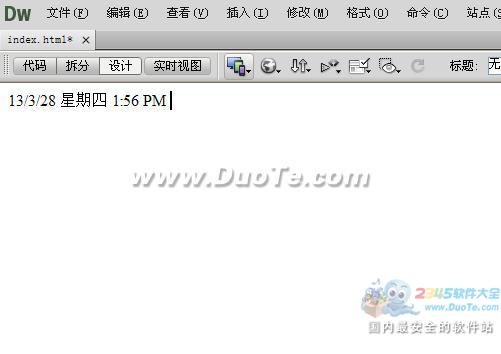
以上介绍的内容就是关于Dreamweaver插入特殊字符、水平线和日期的具体方法,不知道大家学会了没有,如果你也遇到了这样的问题的话可以按照小编的方法自己尝试一下,希望可以帮助大家解决问题,谢谢!!!想要了解更多的软件教程请关注Win10镜像官网~~~~





